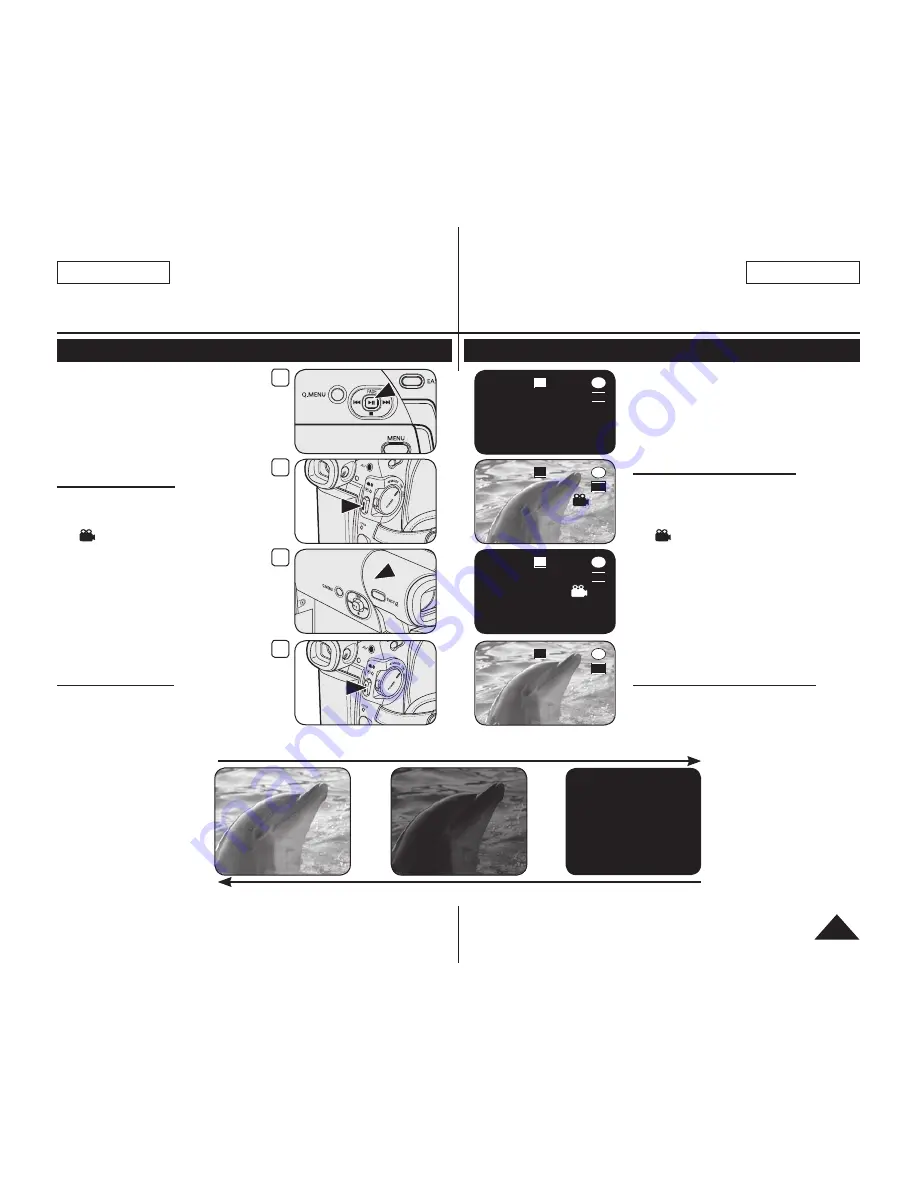
ENGLISH
47
FRANÇAIS
DVD Caméscope: Enregistrement simple
Ouverture et fermeture en fondu (FADE)
La fonction Fade ne peut être activée qu’
en
Camera Mode
.
page 26
Vous pouvez donner à votre enregistrement
un aspect professionnel en utilisant des effets
spéciaux comme l’ouverture ou la fermeture
en fondu au début ou à la fin d’une séquence.
Début de l’enregistrement
1. Placez l’interrupteur
[Mode]
sur
[DISC]
(SC-DC173(U)/DC175/DC575
uniquement).
2. Placez l’interrupteur
[Power]
sur
[
(Camera)]
.
3. Avant d’enregistrer, déplacez la touche
[Joystick]
vers le haut et maintenez.
L’image et le son disparaissent
progressivement (fermeture en fondu).
4. Appuyez sur la touche
[Start/Stop]
et
relâchez simultanément la touche
[Joystick]
.
L’enregistrement démarre et l’image
et le son reviennent progressivement
(ouverture en fondu).
Pour arrêter l’enregistrement
5. Lorsque vous souhaitez terminer l’
enregistrement, déplacez la touche
[Joystick]
vers le haut et maintenez.
L’image et le son
disparaissent
progressivement
(fermeture en fondu).
6. Lorsque la photo
disparaît, appuyez sur la
touche
[Start/Stop]
pour
arrêter l’enregistrement.
a. Fermeture en fondu
(environ 4 secondes)
b. Ouverture en fondu
(environ 4 secondes)
DVD Camcorder: Basic Recording
Using the Fade In and Out (FADE)
The Fade function works only in
Camera
Mode
.
page 26
You can give your recording a
professional look by using special
effects such as fade in at the
beginning of a sequence or fade out
at the end of a sequence.
To Start Recording
1. Set the
[Mode]
switch to
[DISC]
.
(SC-DC173(U)/DC175/DC575 only)
2. Set the
[Power]
switch to
[
(Camera)]
.
3. Before recording, move the
[Joystick]
up and hold.
The picture and sound gradually
disappear (fade out).
4. Press the
[Start/Stop]
button
and at the same time release the
[Joystick]
.
Recording starts and the picture and
sound gradually appear (fade in).
To Stop Recording
5. When you wish to stop recording,
move the
[Joystick]
up and hold.
The picture and sound gradually
disappear (fade out).
6. When the picture has
disappeared, press the
[Start/Stop]
button to
stop recording.
a. Fade Out
(Approx. 4 seconds)
b. Fade In
(Approx. 4 seconds)
Move the [Joystick] up and hold.
a. Fade Out
Gradual disappearance
Gradual appearance
b. Fade In
Release the [Joystick]
6
STBY
0:00:40
30 min
SP
-RW
VR
REC
0:00:30
VR
-RW
30
min
SP
001
5
001
-RW
VR
REC
0:00:20
30 min
SP
4
3
STBY
VR
-RW
30
min
SP
0:00:00






























